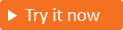適用対象:  従業員テナント緑
従業員テナント緑  外部テナント (詳細)
外部テナント (詳細)
OpenID Connect (OIDC) ID プロバイダーを使用して Microsoft アカウント (live.com) とのフェデレーションを設定することで、ユーザーが既存の Microsoft アカウント (MSA) を使用してアプリケーションにサインアップしてサインインできるようになります。 ユーザー フローのサインイン オプションの 1 つとして MSA (live.com) を追加すると、顧客は自分の Microsoft アカウントでサインアップしてアプリケーションにサインインできます。
[前提条件]
- 外部テナント。
- サインアップとサインインのユーザー フロー。
- Microsoft アカウント (live.com)。 まだお持ちでない場合は、 https://www.live.com/にサインアップしてください。
Microsoft アカウント アプリケーションを作成する
Microsoft アカウントを持つユーザーのサインインを有効にするには、Microsoft Entra ID テナントにアプリケーションを作成する必要があります。 アプリケーションのリソース テナントには、従業員や外部テナントなどの任意の Microsoft Entra ID テナントを指定できます。
Microsoft Entra 管理センターに、少なくともクラウド アプリケーション管理者としてサインインします。
Entra ID>App registrations に移動し、[新しい登録] を選択します。
アプリケーションに名前を付 けます (例: ContosoApp)。
[ サポートされているアカウントの種類] で、任意の組織ディレクトリ (任意の Microsoft Entra ID テナント - マルチテナント) と個人用 Microsoft アカウント (Skype、Xbox など) のアカウントを選択します。
[リダイレクト URI] で [Web] を選択し、ここで説明する設定済みのリダイレクト URI を入力します
[ 登録] を選択します。
登録が完了すると、Microsoft Entra 管理センターにアプリ登録の [概要 ] ウィンドウが表示されます。 アプリケーション (クライアント) ID が表示されます。 後で必要に応じて、この値を記録します。
[ 管理] で [ 証明書とシークレット ] を参照し、[ 新しいクライアント シークレット] を選択します。
シークレットに名前を付けて (キー 1 など) 、[ 追加] を選択します。
後で必要に応じて、シークレットの 値 を記録します。 ページを離れる前に、必ずシークレットを保存してください。 作成直後を除き、クライアント シークレットの値は表示できません。
オプションクレームの設定
family_nameやgiven_nameなど、アプリケーションに提供する省略可能な要求を構成することもできます。
- Microsoft Entra 管理センターに、少なくともクラウド アプリケーション管理者としてサインインします。
- Entra ID>アプリ登録ページをブラウズします。
- 前に作成した MSA アプリケーションを選択します。
- [ 管理] で、[ トークンの構成] を選択します。
- [ 省略可能な要求の追加] を選択します。
- ID など、構成するトークンの種類を選択します。
- 追加する省略可能な要求を選択します。
- 追加を選択します。
OpenID 接続 ID プロバイダーとして Microsoft アカウント (live.com) を構成する
アプリケーションとして Microsoft アカウント (live.com) を構成したら、外部テナントで OIDC ID プロバイダーとして設定できます。
Microsoft Entra 管理センターに、少なくとも外部 ID プロバイダー管理者としてサインインします。
[Entra ID]>[外部 ID]>[すべての ID プロバイダー] に移動します。
[カスタム] タブを選択し、[新規追加]>Open ID Connect を選択します。

ID プロバイダーの次の詳細を [ 基本 ] タブに入力します。
- 表示名: ID プロバイダーの名前を入力します ( たとえば、Microsoft アカウント )。この名前は、サインインおよびサインアップ フロー中にユーザーに表示されます。 たとえば、 Microsoft アカウントでサインイン するか、 Microsoft アカウントでサインアップします。
- 既知のエンドポイント: エンドポイント URI を
https://login.microsoftonline.com/consumers/v2.0/.well-known/openid-configurationとして入力します。これは、Microsoft アカウントの共通機関 URL の検出 URI です。 - OpenID 発行者 URI: 発行者 URI を
https://login.live.comとして入力します。 - クライアント ID と クライアント シークレット: 前に作成したクライアント シークレットの アプリケーション (クライアント) ID と 値 を入力します。
- クライアント認証: client_secret を選択し、スコープに
openid profile emailを追加 します。 - 応答の種類: コードを選択します。
[次へ: 要求マッピング] を選択して要求マッピングを構成するか、確認と作成を選択して ID プロバイダーを追加できます。

OIDC ID プロバイダーをユーザー フローに追加する
この時点で、MSA ID プロバイダーは Microsoft Entra ID で設定されていますが、どのサインイン ページでもまだ使用できません。 OIDC ID プロバイダーをユーザー フローに追加するには:
外部テナントで、Entra ID>外部ID>ユーザーフローを参照します。
OIDC ID プロバイダーを追加するユーザー フローを選択します。
[設定] で、[ ID プロバイダー] を選択します。
[ その他の ID プロバイダー] で、作成した ID プロバイダー ( Microsoft アカウント) を選択します。

[保存] を選択します。